17장 응용 프로그램 자원, 글꼴, 색상의 관리
스타일 관리자를 사용하거나 추가 글꼴 및 색상 자원을 사용자 정의하여 표시장치에 맞는 색상과 글꼴 범위를 선택할 수 있습니다. 이 장에서는 글꼴 및 색상 자원을 사용자 정의하는 방법을 설명합니다.
이 장에서는 또한 데스크탑 문서 편집기(dtpad)와 우편 시스템(dtmail) 등의 DtEditor 위지트 응용 프로그램을 위한 스타일 변환을 지정하는 방법과 이러한 변환과 충돌하는 DtEditor 위지트 응용 프로그램 메뉴 가속키에 대한 대체키를 지정하는 방법도 설명합니다.
응용 프로그램 자원 설정
자원은 응용 프로그램에서 모양과 동작에 대한 특정한 양상을 설정하는데 사용됩니다. 예를 들어, 스타일 관리자(dtstyle)는 시스템이 색상 팔레트에 관한 정보가 있는 파일을 어디에서 찾을지 지정할 수 있는 자원을 제공합니다.
dtstyle*paletteDirectories: /usr/dt/palettes/C HomeDirectory/.dt/palettes
데스크탑 응용 프로그램에 대한 App-default 파일은 /usr/dt/app-defaults/language 디렉토리에 위치하고 있습니다.
시스템 전체 자원 설정 방법
예를 들어, /etc/dt/config/C/sys.resources에서 다음과 같이 지정하는 경우,
AnApplication*resource: value
다음 번 로그인시 자원 AnApplication*resource이 각 사용자의 RESOURCE_MANAGER 특성에 설정됩니다.
주 -
스타일 관리자에 대한 자세한 내용은 dtstyle 매뉴얼 페이지를 참조하십시오. 우편 시스템 자원에 대한 자세한 내용은 dtmail 매뉴얼 페이지를 참조하십시오.
개인 자원 설정 방법
데스크탑이 자원을 로드하는 방법
세션 관리자가 세션 시작할 때 자원이 로드됩니다. 세션 관리자가 자원을 RESOURCE_MANAGER에 로드하는 방법에 대해서는 29 페이지의 "세션 자원 로드"를 참조하십시오.
프로세스 관리자 자원
다음과 같은 프로세스 관리자 자원을 사용할 수 있습니다.
-
sampleNowTR
-
postPopupMenuTR
-
selectNextProcessTR
-
selectPrevProcessTR
-
selectFirstProcessTR
-
selectLastProcessTR
-
killSelectedProcessTR
UNIX 바인딩 정의
기본적으로 UNIX 바인딩은 사용가능하지 않습니다.
EMACS 스타일 변환을 지정하는 방법
다음 절차에 따라 다음 사항을 지정할 수 있습니다.
-
데스크탑 문서 편집기(dtpad)와 우편 시스템(dtmail) 등의 DtEditor 위지트 응용 프로그램을 위한 EMACS 스타일 변환
-
이러한 변환과 충돌하는 DtEditor 위지트 응용 프로그램 메뉴 가속키에 대한 대체키
-
다음 명령행을 HomeDirectory/.Xdefaults 파일에 추가하십시오.
#include "/usr/dt/app-defaults/language/UNIXbindings"
여기서 language는
LANG환경 변수의 값입니다. -
세션을 다시 시작하십시오.
EMACS 스타일 변환을 수정하는 방법
-
파일 /usr/dt/app-defaults/language /UNIXbindings의 내용을 HomeDirectory/.Xdefaults에 삽입합니다.
-
.Xdefaults 파일에 있는 바인딩을 편집합니다.
-
작업이 완료되면 세션을 다시 시작하십시오.
UNIXBindings 파일이 제공하는 UNIX 바인딩
/usr/dt/app-defaults/language/UNIXbindings 파일은 다음 표에 설명된 바인딩을 제공합니다.
주 -
UNIX 바인딩이 활성화되면, Delete 키는 앞의 문자를 삭제하고, Shift-Delete 키는 다음 문자를 삭제합니다.
표 17-1에는 UNIX 바인딩과 충돌하는 메뉴 가속키와 가속키 텍스트에 대한 dtpad 대체키가 나열되어 있습니다.
표 17-1 dtpad 대체키|
메뉴 가속키와 가속키 텍스트 |
대체키 |
|---|---|
|
Dtpad*fileMenu.print.acceleratorText: |
|
|
Dtpad*fileMenu.print.accelerator: |
|
|
Dtpad*editMenu.undo.acceleratorText: |
Ctrl+_ |
|
Dtpad*editMenu.undo.accelerator: |
Ctrl<Key>_ |
|
Dtpad*editMenu.paste.acceleratorText: |
Shift+Insert |
|
Dtpad*editMenu.paste.accelerator: |
Shift<Key>osfInsert |
|
Dtpad*editMenu.findChange.acceleratorText: |
Ctrl+S |
|
Dtpad*editMenu.findChange.accelerator: |
Ctrl<Key>s |
표 17-2는 UNIX 바인딩과 충돌하는 메뉴 가속키와 가속키 텍스트에 대한 dtmail 구성 윈도우 대체키가 나열되어 있습니다.
표 17-2 dtmail 구성 윈도우 대체키|
메뉴 가속키와 가속키 텍스트 |
대체키 |
|---|---|
|
Dtmail*ComposeDialog*menubar*Edit.Undo.acceleratorText: |
Ctrl+_ |
|
Dtmail*ComposeDialog*menubar*Edit.Undo.accelerator: |
Ctrl<Key>_ |
|
Dtmail*ComposeDialog*menubar*Edit.Paste.acceleratorText: |
Shift+Insert |
|
Dtmail*ComposeDialog*menubar*Edit.Paste.accelerator: |
Shift<Key>osfInsert |
|
Dtmail*ComposeDialog*menubar*Edit.Find/Change.acceleratorText: |
Ctrl+S |
|
Dtmail*ComposeDialog*menubar*Edit.Find/Change.accelerator: |
Ctrl<Key>s |
다음 변환은 (GNU 스타일) EMACS 제어와 메타키 바인딩에 몇 가지 추가 바인딩을 제공합니다. 가능할 경우, 변환에서 Shift 키를 일반 바인딩과 조합하여 사용함으로써 조작 방향을 바꿀 수도 있습니다. 예를 들어, Ctrl+Shift+F는 커서를 한 문자 앞으로 옮기는 반면, Ctrl+F는 일반적으로 커서를 한 문자 뒤로 옮깁니다.
추가 바인딩은 다음과 같습니다.
Ctrl+comma-backward-word
Ctrl+Shift+comma-forward-word
Ctrl+period-forward-word
Ctrl+Shift+period-backward-word
Ctrl+Return-end-of-file
Ctrl+Shift+Return-beginning-of-file
GNU EMACS는 delete-next-character()가 아닌 delete-previous-character()를 삭제 키에 연결합니다. Meta+F는 일반적으로 파일 메뉴에 대한 대표키이므로 forward-word()로의 바인딩은 무시됩니다. 다음 단어에 대해 다른 바인딩 중 하나를 사용하십시오(예: Ctrl+마침표).
표 17-3에는 DtEditor.text 변환이 나열되어 있습니다.
표 17-3 DtEditor.text 변환|
수정키 |
키 |
활동 루틴 |
|---|---|---|
|
c ~s |
<키>a: |
beginning-of-line()\n\ |
|
c s |
<키>a: |
end-of-line()\n\ |
|
c ~s |
<키>b: |
backward-character()\n\ |
|
c s |
<키>b: |
forward-character()\n\ |
|
c ~s |
<키>b: |
backward-character()\n\ |
|
c s |
<키>b: |
backward-word()\n\ |
|
m ~s |
<키>b: |
backward-word()\n\ |
|
m s |
<키>b: |
forward-word()\n\ |
|
c ~s |
<키>d: |
delete-next-character()\n\ |
|
c s |
<키>d: |
delete-previous-character()\n\ |
|
m ~s |
<키>d: |
kill-next-word()\n\ |
|
m s |
<키>d: |
kill-previous-word()\n\ |
|
c ~s |
<키>e: |
end-of-line()\n\ |
|
c s |
<키>e: |
beginning-of-line()\n\ |
|
c ~s |
<키>f: |
forward-character()\n\ |
|
c s |
<키>f: |
backward-character()\n\ |
|
m ~s |
<키>f: |
forward-word()\n\ |
|
m s |
<키>f: |
backward-word()\n\ |
|
c |
<키>j: |
newline-and-indent()\n\ |
|
c ~s |
<키>k: |
kill-to-end-of-line()\n\ |
|
c s |
<키>k: |
kill-to-start-of-line()\n\ |
|
c |
<키>l: |
redraw-display()\n\ |
|
c |
<키>m: |
newline()\n\ |
|
c s |
<키>n: |
process-up()\n\ |
|
c ~s |
<키>n: |
process-down()\n\ |
|
c |
<키>o: |
newline-and-backup()\n\ |
|
c ~s |
<키>p: |
process-up()\n\ |
|
c s |
<키>p: |
process-down()\n\ |
|
c ~s |
<키>u: |
kill-to-start-of-line()\n\ |
|
c s |
<키>u: |
kill-to-end-of-line()\n\ |
|
c ~s |
<키>v: |
next-page()\n\ |
|
c s |
<키>v: |
previous-page()\n\ |
|
m ~s |
<키>v: |
previous-page()\n\ |
|
m s |
<키>v: |
next-page()\n\ |
|
c |
<키>w: |
kill-selection()\n\ |
|
c ~s |
<키>y: |
unkill()\n\ |
|
m |
<키>]: |
forward-paragraph()\n\ |
|
m |
<키>[: |
backward-paragraph()\n\ |
|
c ~s |
<키>comma: |
backward-paragraph()\n\ |
|
c s |
<키>comma: |
forward-paragraph()\n\ |
|
m |
<키>\\<: |
beginning-of-file()\n\ |
|
c ~s |
<키>period: |
forward-word()\n\ |
|
c s |
<키>period: |
backward-word()\n\ |
|
m |
<키>\\>: |
end-of-file()\n\ |
|
c ~s |
<키>Return: |
end-of-file()\n\ |
|
c s |
<키>Return: |
beginning-of-file()\n\ |
|
~c ~s ~m ~a |
<키>osfDelete: |
delete-previous-character()\n\ |
|
~c s ~m ~a |
<키>osfDelete: |
delete-next-character() |
글꼴 관리
스타일 관리자 대화 상자를 사용하여 모든 응용 프로그램에 원하는 글꼴 그룹과 크기를 선택할 수 있습니다. 또한 명령행에서 글꼴을 지정하거나 자원을 사용하여 다음 사항을 지정할 수 있습니다.
-
개별 응용 프로그램에 대한 글꼴 자원을 설정할 수 있습니다.
-
글꼴 대화 상자가 사용하게 될 다른 글꼴을 지정할 수 있습니다.
글꼴은 텍스트 문자를 인쇄하거나 표시할 유형 스타일입니다. 데스크탑에는 다양한 스타일과 크기의 글꼴이 들어 있습니다.
비트맵 글꼴은 도트의 매트릭스로 만들어집니다. (기본적으로 스타일 관리자는 비트맵 글꼴만을 구성합니다.) 글꼴은 전체가 하나의 파일에 들어 있습니다. 완전한 범위의 크기와 기울기, 굵기를 가지려면 여러 개의 파일이 필요합니다.
글꼴은 자원의 값과 명령어에 대한 매개변수로서 지정됩니다. XLFD(X 논리적 글꼴 설명) 이름은 원하는 글꼴을 요청하는 방법입니다. 시스템은 주어진 설명과 가장 잘 맞는 글꼴을 찾습니다.
데스크탑 글꼴 자원 설정
스타일 관리자-글꼴 대화 상자에서 텍스트 입력과 레이블 등을 위한 글꼴(최대 7개의 크기)을 선택할 수 있습니다. 또한 글꼴 그룹을 추가하거나 삭제할 수도 있습니다.
글꼴 대화 상자에서 설정되는 자원
글꼴을 선택하면 다음과 같은 자원이 RESOURCE_MANAGER 특성에 기록됩니다.
-
SystemFont는 메뉴 표시줄, 메뉴 표시 영역, 누름 버튼, 토글 버튼 및 레이블과 같은 시스템 영역에 사용됩니다. SystemFont는 다음 자원을 설정합니다.
*FontList-데스크탑 클라이언트 및 OSF/Motif 툴 키트를 사용하여 작성된 다른 클라이언트의 시스템 영역에 표시됩니다.
-
UserFont는 윈도우에 입력되는 텍스트에 사용됩니다. UserFont는 다음 자원을 설정합니다.
*Font-X 응용 프로그램의 이전 버전을 지원합니다.*FontSet-1차 설정*XmText*FontList-텍스트 입력란에 표시*XmTextField*FontList-텍스트 입력란에 표시
글꼴 대화 상자에서 사용하는 자원
글꼴 대화 상자의 각 선택에 사용되는 글꼴은 /usr/dt/app-defaults/Dtstyle 자원 파일에 지정됩니다. 최대 7개의 크기를 지정할 수 있습니다.
NumFonts-글꼴 대화 상자에 있는 글꼴 크기의 수
SystemFont[1-7]-SystemFont를 위한 글꼴 대화 상자 선택에 특정 글꼴을 지정하는 최대 7개의 자원
UserFont[1-7]-UserFont를 위한 글꼴 대화 상자 선택에 특정 글꼴을 지정하는 최대 7개의 자원
주 -
이러한 자원의 글꼴은 다양한 표시장치에서 읽을 수 있도록 기본 글꼴을 선택했습니다. 응용 프로그램에 특정 글꼴이 필요하면, 이러한 데스크탑 글꼴을 변경하기보다는 응용 프로그램 글꼴 자원으로 글꼴을 설정하십시오.
응용 프로그램 글꼴에 대한 자세한 내용은 DtStdAppFontNames(5) 및 DtStdInterfaceFontNames(5) 매뉴얼 페이지를 참조하십시오.
사용가능한 글꼴을 나열하는 방법
-
다음과 같이 입력하십시오.
xlsfonts [-options] [-fn pattern]
시스템에서 사용가능한 XLFD 이름과 글꼴 별명의 목록이 표시됩니다. 비트맵 글꼴은 14개의 XLFD 필드 전체에 값을 표시합니다. 크기 조절이 가능한 서체는 PixelSize, PointSize,ResolutionX 및 ResolutionY 위치에 0을 표시합니다.
-
특정 글꼴을 확인하려면 xlsfonts의 패턴 대조 기능을 사용하십시오. 대조하지 않는 패턴 부분은 와일드카드를 사용하여 대체하십시오.
-
xlsfonts가 dt로 시작하는 글꼴을 표시하지 않으면, 사용자의 글꼴 경로에 데스크탑 글꼴이 포함되지 않은 것입니다. 다음 명령어를 입력하여 데스크탑 글꼴을 사용 가능한 글꼴에 포함시키십시오.
xset +fp directory name
여기서 directory name은 데스크탑 글꼴이 포함되어 있는 디렉토리입니다. 세션 시작으로 설정되는 기본 위치는/usr/dt/config/xfonts/ language입니다.
추가 정보
-
xset 및 xlsfonts 매뉴얼 페이지에 사용가능한 옵션이 나열되어 있습니다.
-
X 윈도우 시스템 사용에서는 글꼴 별명과 xset 클라이언트에 대해 설명합니다.
-
명령행에서 글꼴을 지정하는 방법
-xrm 명령행 옵션을 사용하여 특정 클라이언트를 위한 글꼴 자원을 지정하십시오. 예를 들어,
응용 프로그램 이름 -xrm "*bitstream-charter-medium-r-normal-8-88-75-75-p-45-iso8859-1"
X 논리적 글꼴 설명(XLFD)
대시로 구분된 14개의 다른 특성을 나열하면 글꼴이 지정됩니다. 이것을 X 논리적 글꼴 설명(XLFD)이라고 합니다. 목록에 있는 특성을 * 와일드카드로 바꾸고, 특성에 있는 하나의 문자를 ? 와일드카드로 바꿀 수도 있습니다. 표 17-4에는 글꼴 특성 문자열 사양이 나열되어 있습니다.
"-Foundry-FamilyName-WeightName- Slant-SetwidthName-AddStyleName-PixelSize- PointSize- ResolutionX-ResolutionY-Spacing- AverageWidth-CharSetRegistry-CharSetCoding"
표 17-4 글꼴 특성 문자열 지정|
특성 문자열 |
정의 |
|---|---|
|
Foundry |
글꼴 설계자를 식별하는 문자열 |
|
FamilyName |
글꼴의 상표명을 식별하는 문자열 |
|
WeightName |
굵기와 같이 글꼴의 상대적 무게를 주는 문자열 |
|
Slant |
기울어짐의 방향을 설명하는 코드 R (Roman-기울어짐 없음) I (Italic-오른쪽으로 기울어짐) O (Oblique-오른쪽으로 기울어짐) RI (Reverse Italic-왼쪽으로 기울어짐) RO (Reverse Oblique-왼쪽으로 기울어짐) |
|
SetwidthName |
압축 또는 확장과 같이 폭을 설명하는 문자열 |
|
AddStyleName |
글꼴을 고유하게 식별하는데 필요한 추가 정보를 제공하는 문자열 |
|
PixelSize |
em-square의 크기를 픽셀 단위로 나타내는 정수 |
|
PointSize |
em-square의 크기를 소수점으로 표시하는 정수 |
|
ResolutionX |
수평 해상도를 픽셀 단위로 표시하는 정수 |
|
ResolutionY |
수직 해상도를 픽셀 단위로 표시하는 정수 |
|
Spacing |
단위 사이의 공백을 지정하는 코드 M (하나의 공백-고정 피치) P (비례적 공백-가변 피치) C (문자 셀) |
|
AverageWidth |
평균 폭을 1/10 픽셀 단위로 표시하는 정수 |
|
CharSetRegistry |
글꼴 코드화를 등록한 등록 권한을 식별하는 문자열 |
|
CharSetEncoding |
지정된 레지스트리에 설정된 문자를 식별하는 문자열 |
예
다음 XLFD 이름은 ISO8859-1 표준 코드화를 지원하는 비트스트림으로 만들어진 charter라는 글꼴을 설명하고 있습니다.
-bitstream-charter-medium-r-normal--8-80-75-75-p-45-iso8859-1
이것은 특정한 기울어짐이 없는 중간 굵기의 정상적인 폭입니다. 글꼴은 8 픽셀 또는 8.0 포인트의 em-square 상자에 맞는 비례적 형태를 나타냅니다. 수평 및 수직 해상도는 모두 75 픽셀입니다. 문자의 평균 폭은 45 1/10 픽셀 또는 4.5 픽셀입니다.
이 문자열의 일부를 와일드카드로 바꿀 수 있습니다. 시스템은 첫 번째 글꼴을 사용하여 사용자가 지정한 부분과 일치하는 것을 찾습니다.
8 픽셀 charter 글꼴만이 필요한 경우, 다음과 같이 사용할 수 있습니다.
*-charter-*-*-*-*-8-*
선택된 글꼴 그룹 속성 보기
스타일 관리자-글꼴 대화 상자에서 속성 버튼을 선택하여 다음과 같은 글꼴 그룹 속성을 볼 수 있습니다.
-
글꼴 그룹
-
크기
-
별명
-
별명 XLFD
-
별명 위치
-
글꼴
-
글꼴 XLFD
사용자 글꼴 그룹 파일 시스템 저장
사용자가 글꼴을 추가하면 다음 위치에 저장됩니다.
HomeDirectory/.dt/sdtfonts/host/locale/typeface-nnnnnn
host는 지역 워크스테이션의 호스트 이름입니다.
locale은 "C" 또는 "ja"와 같은 사용자의 현재 로켈입니다.
typeface-nnnnnn은 선택된 글꼴에서 파생된 이름 및 고유하게 생성된 숫자입니다.
이 글꼴 그룹 디렉토리에는 다음과 같은 세 파일이 들어 있습니다.
-
fonts.alias
-
fonts.dir
-
sdtfonts.group
fonts.alias와 fonts.dir 파일은 Xerver의 글꼴 경로에 추가하는데 적합한 일반적인 X11 글꼴 파일입니다. sdtfonts.group 파일에는 사용자 지정 글꼴 그룹명이 들어 있습니다.
시스템 관리자 글꼴 그룹 작성
워크스테이션의 다른 사용자들이 글꼴 그룹을 액세스할 수 있도록 시스템 관리자가 글꼴 그룹을 /etc/dt/sdtfonts/locale 디렉토리나 /usr/openwin/lib/X11/stdfonts/ locale 디렉토리에 복사할 수 있습니다. 세션 관리자는 먼저 HomeDirectory /.dt/stdfonts/host/locale을 보고, 다음에 /etc/dt/sdtfonts/locale을 보고, 마지막으로 /usr/openwin/lib/X11/stdfonts/locale을 봅니다.
색상 관리
이 절에서는 다음 내용을 설명합니다.
-
스타일 관리자가 표시장치 색상을 설정하는 방법
-
스타일 관리자가 데스크탑 색상 사용법을 제어하기 위해 사용하는 자원
색상 팔레트
팔레트는 색상 세트 그룹으로 구성됩니다. 현재 팔레트의 색상 세트는 스타일 관리자 색상 대화 상자에 나와 있습니다.
각 팔레트에 대해 파일이 존재합니다. paletteDirectories자원은 팔레트 파일을 포함하는 파일을 지정합니다. 기본적으로, 이 자원에는 다음과 같은 항목이 포함됩니다.
-
내장 팔레트/usr/dt/palettes
-
시스템 전체 팔레트/etc/dt/palettes
-
개인 팔레트HomeDirectory/.dt/palettes
색상 세트
현재 팔레트에 있는 각 색상 세트는 스타일 관리자 대화 상자에 있는 색상 버튼으로 나타납니다. 각 색상은 색상 세트 ID(1 - 8 사이의 수)로 식별됩니다.
그림 17-1 HIGH_COLOR에 대한 색상 ID 값
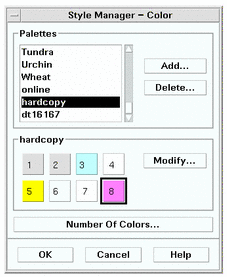
각 색상 세트는 최대 5개의 색상으로 구성됩니다. 각 색상 버튼은 색상 세트의 배경 색상을 표시합니다. 각 색상 세트에 있는 5개의 색상은 다음과 같은 표시장치 구성요소 자원을 나타냅니다.
전경색-응용 프로그램 윈도우나 윈도우 프레임의 전경색. 이 색상은 언제나 검은색 아니면 흰색입니다. 일반적으로 윈도우와 제목에 있는 텍스트에 사용됩니다.
배경색-응용 프로그램 또는 윈도우 프레임의 배경색.
topShadowColor-응용 프로그램 제어도구(누름 버튼 등)와 윈도우 프레임의 상단 및 왼쪽 경사면의 색상.
bottomShadowColor-응용 프로그램 제어도구 및 윈도우 프레임의 하단 및 오른쪽 경사면의 색상.
selectColor-활성 토글 및 버튼과 같은 특정 제어도구의 활성 상태를 나타내는 색상.
각 팔레트에서 사용하는 색상 세트의 수는 colorUse 자원이 결정하며, 이 자원은 스타일 관리자-색상의 사용할 색상 수 대화 상자를 사용하여 설정할 수 있습니다.
색상 값 지정
스타일 관리자는 팔레트 파일에 대한 색상 정보를 기록할 때 RGB 값을 사용합니다. RGB 숫자에 대한 구문은 다음과 같습니다.
# RedGreenBlue
Red와 Green, Blue는 16진수로서, 1-4 자릿수이며, 각 색상이 사용된 양을 나타냅니다. 각 색상의 자릿수는 같아야 합니다. 따라서, 유효한 색상 값은 3, 6, 9, 12자리의 16진수로 구성됩니다.
예를 들어, 흰색은 다음 방법 중 하나로 지정할 수 있습니다.
#fff #ffffff #fffffffff #fffffffffffff
사용자가 직접 색상 자원을 설정하는 경우, 색상 이름을 사용하거나 RGB 값을 사용할 수 있습니다. 파일 /usr/lib/X11/rgb.txt는 이름이 지정된 모든 색상을 나열합니다.
색상 세트가 자원에 매핑되는 방법
데스크탑은 자원을 통해 다양한 표시장치 요소에 색상 세트를 매핑하고, 표 17-5과 같이 지정합니다.
표 17-5 자원에 매핑된 색상 세트|
자원 |
표시장치 요소 |
|---|---|
|
응용 프로그램의 메뉴 표시줄, 메뉴, 대화상자 |
이러한 자원은 색상 세트 ID를 자신의 값으로 가집니다. 색상 세트 ID로 표시장치 요소의 색상을 지정하면, 스타일 관리자에서 새로운 팔레트가 선택될 때, 동적으로 요소를 새로운 색상 체계로 변경할 수 있습니다.
개별 응용 프로그램에 이러한 자원을 사용할 수 있습니다. 예를 들어, 다음 행은 사용자가 모든 dtterm 윈도우의 1차 색상으로 색상 세트 8을 사용하여 이러한 윈도우를 시각적으로 그룹화하는 방법을 나타냅니다.
dtterm*primaryColorSetId: 8
기본 색상 세트 지정
표시장치 요소에 사용되는 색상 세트 ID는 스타일 관리자의 색상 수 설정에 따라 달라집니다.
표 17-6에는 고급 색상의 색상 세트 ID(8개의 색상 세트)가 나열되어 있습니다-스타일 관리자의 데스크탑의 자세한 색상 설정.
표 17-6 고급 색상|
색상 세트 ID |
표시장치 요소 |
|---|---|
|
1 |
활성 윈도우 프레임 색상 |
|
2 |
비활성 윈도우 프레임 색상 |
|
3 |
미사용(기본값) |
|
4 |
텍스트 입력란 |
|
5 |
응용 프로그램의 주요 배경 영역 |
|
6 |
응용 프로그램의 메뉴 표시줄, 메뉴 및 대화 상자 |
|
7 |
기본적으로 미사용 |
|
8 |
프론트 패널 배경 |
표 17-7에는 중간 색상의 색상 세트 ID(4개의 색상 세트)가 나열되어 있습니다-스타일 관리자의 응용 프로그램의 자세한 색상 설정.
표 17-7 중간 색상|
색상 세트 ID |
표시장치 요소 |
|---|---|
|
1 |
활성 윈도우 프레임 색상 |
|
2 |
비활성 윈도우 프레임 색상 |
|
3 |
응용 프로그램 및 프론트 패널 배경 색상 |
|
4 |
텍스트 입력란 |
표 17-8에는 저급 색상의 색상 세트 ID(2개의 색상 세트)가 나열되어 있습니다.-스타일 관리자의 응용 프로그램의 대부분의 색상 설정.
표 17-8 저급 색상|
색상 세트 ID |
표시장치 요소 |
|---|---|
|
1 |
활성 윈도우 프레임, 작업 공간 선택 버튼 |
|
2 |
다른 모든 표시장치 요소 |
스타일 관리자를 사용하여 색상 제어
스타일 관리자를 통해 데스크탑 응용 프로그램과 기타 협동 응용 프로그램용 색상을 동적으로 변경할 수 있습니다. 스타일 관리자가 설정한 전경 및 배경 색상 세트는 비협동 응용 프로그램에서도 사용가능합니다.
스타일 관리자의 색상 변경에 응답하는 클라이언트의 경우, 데스크탑 Motif 라이브러리를 사용하고 있어야 합니다. 다른 도구 키트로 작성한 클라이언트는 스타일 관리자 변경에 대한 응답으로 색상을 동적으로 변경할 수 없습니다. 이러한 클라이언트에 대한 색상 변경사항은 클라이언트를 다시 시작할 때까지 적용되지 않습니다.
해당 클라이언트에 적용되는 다른 특정 색상 자원이 없어야 합니다. 여기에는 사용자 지정 자원, aadefaults 및 응용 프로그램 내장 자원이 포함됩니다.
클라이언트는 primaryColorSetId와 secondaryColorSetId 자원을 지정하여 데스크탑 팔레트에서 특정 색상을 사용할 수 있습니다.
스타일 관리자가 사용하는 색상 수
스타일 관리자가 사용하는 색상의 수는 다음과 같은 자원의 값에 따라 달라집니다.
colorUse-데스크탑이 사용하는 색상의 수를 구성합니다.
shadowPixmaps-데스크탑에게 두 음영 색상을 픽스맵으로 대체하라고 지시합니다.
foregroundColor-전경 색상이 동적으로 변경되는지의 여부를 지정합니다.
dynamicColor-사용자가 팔레트를 전환할 때 응용 프로그램이 색상을 변경하는지의 여부를 제어합니다.
표 17-9에는 데스크탑이 할당하는 최대 색상 수가 나열되어 있습니다.
표 17-9 데스크탑 색상 수|
표시장치 |
색상 최대 수 |
파생된 수 |
|---|---|---|
|
B_W |
2 |
검은색과 흰색 |
|
LOW_COLOR |
12 |
2개의 색상 세트 x 5개의 색상 + 검은색과 흰색 |
|
MEDIUM_COLOR |
22 |
4개의 색상 세트 x 5개의 색상 + 검은색과 흰색 |
|
HIGH_COLOR |
42 |
8개의 색상 세트 x 5개의 색상 + 검은색과 흰색 |
최대 색상 수를 결정하는 방법
-
팔레트의 색상 세트 수에 각 색상 세트의 색상 수를 곱하십시오.
-
2(검은색과 흰색의 경우)를 더합니다.
그러나, 다음과 같은 구성에서는 팔레트에 10개의 색상만을 갖습니다. 즉, 4개의 색상 세트에 각 세트에 2개의 색상(배경색과 selectColor)을 곱한 후에 검은색과 흰색을 더합니다.
*colorUse: MEDIUM_COLOR *shadowPixmaps: True *foregroundColor: White
주 -다중 색상 아이콘은 14개의 추가 색상을 사용합니다.
colorUse 자원
colorUse 자원의 기본값은 MEDIUM_COLOR입니다. 이 자원의 값은 팔레트에서 사용되는 색상 세트의 수에 영향을 줍니다. 다른 자원들은 음영을 만들기 위해 사용되는 색상에 영향을 줍니다. colorUse 자원의 값도 다중 색상 아이콘의 사용에 영향을 줍니다.
|
값 |
설명 |
|---|---|
|
B_W |
"흑백"스타일 관리자 설정 1개에서 3개의 색상 플레인을 갖는 표시장치 색상 세트의 수: 2 최대 색상 수: 2 기본 색상 수: 2 다중 색상 아이콘 없음 |
|
LOW_COLOR |
"응용프로그램의 대부분의 색상"스타일 관리자 설정 4개에서 5개의 색상 플레인을 갖는 표시장치 색상 세트의 수: 2 최대 색상 수: 12 기본 색상 수: 12 다중 색상 아이콘 없음 |
|
MEDIUM_COLOR |
"응용프로그램의 자세한 색상"스타일 관리자 설정 6개의 색상 플레인을 갖는 표시장치 색상 세트의 수: 4 최대 색상 수: 22 기본 색상 수: 22 다중 색상 아이콘 |
|
HIGH_COLOR |
"데스크탑의 자세한 색상"스타일 관리자 설정 7개 이상의 색상 플레인을 갖는 표시장치 색상 세트의 수: 8 최대 색상 수: 42 기본 색상 수: 42 다중 색상 아이콘 |
|
기본값 |
데스크탑은 표시장치에 대한 현재 값을 선택합니다. (고급 색상 표시장치용 데스크탑에서 사용하는 색상 수를 줄이기 위해 기본 colorUse 자원은 MEDIUM_COLOR로 설정되었습니다). |
shadowPixmaps 자원
shadowPixmaps 자원은 데스크탑에 두 가지 음영 색상을 픽스맵으로 바꾸도록 지시합니다. 이러한 픽스맵은 배경 색상을 검은색이나 흰색과 혼합하여 상단 또는 하단 음영 값을 시뮬레이트합니다. 음영색에 색상 셀이 할당되지 않아도 되기 때문에 필요한 색상의 수가 2씩 감소하게 됩니다.
|
값 |
설명 |
|---|---|
|
참 |
데스크탑이 음영 색상 대신에 사용할 topShadowPixmap과 bottomShadowPixmap을 작성합니다. |
|
거짓 |
팔레트의 topShadowColor와 bottomShadowColor를 사용합니다. |
shadowPixmaps의 기본값은 사용자가 소유한 colorUse 자원과 표시장치에 대한 하드웨어 지원에 따라 달라집니다.
foregroundColor 자원
foregroundColor 자원은 전경색이 팔레트에 구성되는 방법을 지정합니다.
|
설정 |
결과 |
|---|---|
|
흰색 |
전경색이 흰색으로 설정됩니다. |
|
검은색 |
전경색이 검은색으로 설정됩니다. |
|
동적(기본값) |
전경색이 배경색의 값에 따라 검은색 또는 흰색으로 동적으로 설정됩니다. 예를 들어, 노란색 배경의 흰색 글자는 읽기 어렵기 때문에 시스템은 검은색을 선택합니다. |
foregroundColor가 검은색이나 흰색으로 설정된 경우, 색상 세트에 있는 색상의 수는 1씩 감소하고, 배경 색상이 변경되어도 전경색은 변경되지 않습니다.
foregroundColor의 기본값은 colorUse의 값이 B_W인 경우를 제외하고 동적입니다.
dynamicColor 자원
dynamicColor 자원은 응용 프로그램의 색상이 동적으로 변하는지 여부, 즉 사용자가 팔레트를 전환할 때 클라이언트가 색상을 변경하는지 여부를 제어합니다.
|
값 |
설명 |
|---|---|
|
참 |
새 팔레트가 선택되면 클라이언트가 색상을 동적으로 변경합니다. 이것이 기본값입니다. |
|
거짓 |
클라이언트가 색상을 동적으로 변경하지 않습니다. 새 팔레트가 선택되면, 세션이 재시작될 때 클라이언트는 새로운 색상을 사용합니다. |
dynamicColor 자원의 값이 참일 경우, 색상을 동적으로 변경할 수 없는 클라이언트(비 Motif 응용 프로그램)가 색상을 동적으로 변경할 수 있는 클라이언트의 색상 맵에 다른 셀을 할당합니다. 그러나 사용자는 같은 색상을 보게 됩니다.
주 -
모든 클라이언트가 같은 색상 셀을 공유하므로, dynamicColor를 거짓으로 설정하면 사용자의 데스크탑에서 사용하는 색상의 수가 감소합니다.
응용 프로그램 윈도우의 음영 농도 설정
데스크탑이 버튼 음영과 포커스 강조 표시와 같은 응용 프로그램의 구성요소에 대해 1 픽셀의 기본 음영 농도를 정의합니다. Motif 1.2 응용 프로그램은 이 자원 값을 사용하지만 다른 응용 프로그램이 이 자원 값을 확보하지 않을 수 있기 때문에 표시장치에 다르게 나타날 것입니다.
비 Motif 1.2 응용 프로그램에 대한 음영 농도를 1 픽셀로 설정하는 방법
-
루트로 로그인하십시오.
-
/etc/dt/config/language/sys.resources 파일을 작성하십시오.
-
/etc/dt/config/language/sys.resources에 응용 프로그램별 자원을 다음과 같이 지정하십시오.
application_class_name*XmCascadeButton*shadowThickness: 1
시스템 기본 자원을 대체하는 방법과 모든 데스크탑 사용자를 위한 추가 자원을 지정하는 방법은 29 페이지의 "세션 자원 로드"를 참조하십시오.
- © 2010, Oracle Corporation and/or its affiliates
